- .mov faili ir savstarpēji savietojami ar Windows un Mac, un parasti Windows Media Player tos var parādīt bez problēmām.
- Vispirms pārbaudiet, vai .mov fails nav bojāts. Pēc tam veiciet sistēmas atjauninājumus un, visbeidzot, izmēģiniet a atšķirīgs multivides atskaņotājs.
- Skatiet mūsu multivides atskaņotāja sadaļa lai saņemtu ieteikumus un līdzīgas rokasgrāmatas citiem failu formātiem.
- Vispārīgām Windows 10 programmatūras problēmām mums ir Windows 10 kļūdu centrmezgls piepildīts ar problēmu novēršanas rīkiem, lai novērstu visas radušās problēmas.

Šī programmatūra saglabās jūsu draiveru darbību un darbību, tādējādi pasargājot jūs no izplatītākajām datoru kļūdām un aparatūras kļūmēm. Pārbaudiet visus draiverus tagad, veicot 3 vienkāršas darbības:
- Lejupielādējiet DriverFix (pārbaudīts lejupielādes fails).
- Klikšķis Sāciet skenēšanu atrast visus problemātiskos draiverus.
- Klikšķis Atjaunināt draiverus lai iegūtu jaunas versijas un izvairītos no sistēmas darbības traucējumiem.
- DriverFix ir lejupielādējis 0 lasītāji šomēnes.
Vai nevar atskaņot meln .mov failus? Vai jūsu video lietojumprogramma nepārtraukti avarē filmas vidū vai varbūt tieši pēc tās palaišanas? Šī problēma ir saistīta ar Windows 10 atjauninājumu, taču zemāk varat izlasīt dažus noderīgus padomus, kā novērst video lietojumprogrammu, ja tā tiek pārtraukta pēc Windows 10 atjaunināšanas.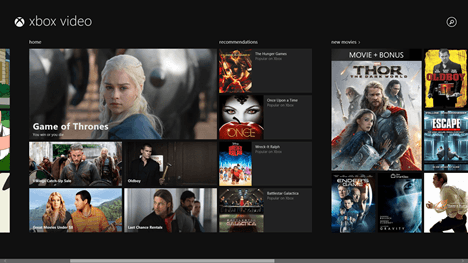
Tagad tas ir atkarīgs arī no tā, kādu video lietojumprogrammu izmantojat, lai palaistu .mov failus operētājsistēmā Windows 10, jo vai nu jums ir dažas kļūdas video lietotnē, un, visticamāk, tas būs jāatjaunina kā arī uz versiju, kas ir saderīga ar Windows 10, vai, iespējams, jums ir problēmas ar visām jūsu video lietotnēm, tādā gadījumā tas, visticamāk, ir grafikas draivera problēma, un mums tas būs jāatjaunina kā labi.
Piezīme: Pirms mēs sākam, ja Windows 10 neatskaņos MOV failus, pārliecinieties, vai .mov fails, kuru mēģināt atskaņot, nav problēma. Pārbaudiet, vai .MOV fails nav bojāts, un izlasiet tālāk sniegto rokasgrāmatu kā labot mov failus.
Kā es varu redzēt MOV failus, ja sistēma Windows netiks atskaņota?
- Instalējiet jaunākos nepieciešamos draiverus
- Manuāli atjauniniet grafikas draiverus
- Pārbaudiet, vai nav problemātisku lietojumu
- Mainiet multivides atskaņotāju
1. Instalējiet jaunākos nepieciešamos draiverus
- Windows 10 sākuma ekrānā peles kursors jāpārvieto uz ekrāna augšējo labo pusi.
- Jums vajadzētu būt priekšā Charms joslai.
- Noklikšķiniet ar peles kreiso taustiņu vai pieskarieties Iestatījumi iezīme.
- Kad esat izvēlnē Iestatījumi, noklikšķiniet ar peles kreiso taustiņu vai pieskarieties Mainiet datora iestatījumus.
- Noklikšķiniet ar peles kreiso taustiņu vai pieskarieties Atjaunināšana un atkopšana iezīme.
- Noklikšķiniet ar peles kreiso taustiņu vai pieskarieties Windows atjauninājumi iezīme.
- Tagad jums būs jāizvēlas Izvēlieties, kā tiek instalēti atjauninājumi opcija.
- Jums būs tēma, kurā teikts Svarīgi atjauninājumi un zem šīs tēmas noklikšķiniet ar peles kreiso taustiņu vai pieskarieties Automātiski instalēt atjauninājumus (ieteicams).
- Pēc Windows 10 sistēmas atsāknēšanas šīm izmaiņām jāstājas spēkā un jāinstalē visi nepieciešamie draiveri.
2. Manuāli atjauniniet grafikas draiverus
Ja iepriekš minētās darbības nedarbojās, grafikas draiveri atjaunināsim manuāli.
- Pārvietojiet peles kursoru ekrāna augšējā labajā pusē.
- Noklikšķiniet ar peles kreiso taustiņu vai pieskarieties Meklēt iezīme.
- Meklēšanas lodziņā jums būs jāraksta šādi: Ierīču pārvaldnieks.
- Kad meklēšana ir pabeigta, noklikšķiniet ar peles kreiso taustiņu vai pieskarieties ikonai Ierīces pārvaldnieks.
- Kreisajā pusē Ierīču pārvaldnieks logā jums būs jāveic dubultklikšķis uz Displeja adapteri kategorijā un paplašiniet to.
- Tagad jums būs jāveic dubultklikšķis uz grafiskās kartes nosaukuma, kuru esat instalējis savā Windows ierīcē.
- Noklikšķiniet ar peles kreiso taustiņu vai pieskarieties Vadītājs cilni.
- Noklikšķiniet ar peles kreiso taustiņu vai pieskarieties Atjaunināt draiveri pogu.
- No šejienes jums būs jāievēro ekrānā redzamie norādījumi.
Piezīme: Ja šeit nevarat instalēt draiverus, jums būs jādodas uz ražotāja vietni un jālejupielādē jaunākais grafiskās kartes draiveris, kas ir saderīgs ar Windows 10, un jāinstalē tas savā sistēmā.
3. Pārbaudiet, vai nav problemātisku lietojumu
Šajā metodē mēs veiksim tīru sāknēšanu un pārbaudīsim, vai kāda cita programma, kuru izmantojat operētājsistēmā Windows 10, neļauj jūsu video atskaņotājam darboties pareizi.
- Pārvietojiet peles kursoru ekrāna augšējā labajā pusē.
- Noklikšķiniet ar peles kreiso taustiņu vai pieskarieties Meklēt iezīme.
- Meklēšanas lodziņā ierakstiet: msconfig .
- Kad meklēšana ir pabeigta, jums būs jānoklikšķina uz kreisās puses vai jāpieskaras msconfig ikona.
- Iekš Sistēmas konfigurācija logu, kas atrodas jūsu priekšā, noklikšķiniet ar peles kreiso taustiņu vai pieskarieties Pakalpojumi cilne, kas atrodas loga augšējā pusē.
- Iekš Pakalpojumi cilni, jums jāatzīmē izvēles rūtiņa blakus Paslēpt visus Microsoft pakalpojumus
- Noklikšķiniet ar peles kreiso taustiņu vai pieskarieties Atspējot visu pogu.
- Noklikšķiniet ar peles kreiso taustiņu vai pieskarieties Uzsākt cilne, kas atrodas ekrāna augšējā pusē Sistēmas konfigurācija logs.
- Noklikšķiniet ar peles kreiso taustiņu vai pieskarieties Atveriet uzdevumu pārvaldnieku iezīme.
- Jums būs jānoklikšķina pa kreisi vai jāpieskaras Uzsākt cilnē Uzdevumu pārvaldnieks logs.
- Noklikšķiniet ar peles kreiso taustiņu vai pieskarieties visām tur esošajām lietojumprogrammām un vēlreiz noklikšķiniet uz kreisās pogas Atspējot pogu, lai apturētu to darbību, startējot Windows 10 ierīci.
- Aizveriet Uzdevumu pārvaldnieks logs.
- Ar peles kreiso taustiņu noklikšķiniet uz labi poga Sistēmas konfigurācija logs.
- Pārstartējiet Windows 10 ierīci.
- Tagad pēc operētājsistēmas atsāknēšanas jums ir jāmēģina spēlēt filmu.
Piezīme: Ja jums izdodas atvērt un veiksmīgi atskaņot filmas failu, tas nozīmē, ka viena no jūsu lietojumprogrammām, kas bija darbināta pirms tīras sāknēšanas, traucēja video lietojumprogrammai.
4. Mainiet multivides atskaņotāju
Mūsdienās multivides atskaņošana ir diezgan labi atbalstīta jaunākajā Windows versijā. Tomēr dažiem īpašiem failu tipiem ir nepieciešams vairāk nekā Windows piedāvātais. Pārbaudiet labāko sarakstu multivides atskaņotāji operētājsistēmai Windows 10 un izvēlieties vienu no saraksta. Viņiem jāspēj atskaņot .mov fails bez problēmām. Kā blakus ieguvums jaunajam multivides atskaņotājam ir daudz noderīgu funkciju, kas var atvieglot jūsu dzīvi.
Tātad, jums tas ir, jūs esat ieguvis vairāk nekā dažus veidus, kā padarīt jūsu Windows 10 atskaņot vēlamos .mov failus. Jūs varat arī rakstīt mums lapas komentāru sadaļā, ja jums ir kādi citi jautājumi par šo tēmu.
bieži uzdotie jautājumi
Lai arī faila formātu izstrādāja Apple, .mov ir saderīgs arī ar Windows un Mac. To var atvērt, izmantojot tādu programmatūru kā VLC.
Tas varētu būt tāpēc, ka jūsu sistēmā nav pareizo kodeku vai fails ir bojāts. Lieto programmatūra bojātiem mov failiem vai izmantojiet VLC, lai atskaņotu failu.
Tas ir QuickTime video faila paplašinājums, un tā ir vārda MOVie īsa versija.
![Kā spēlēt HEVC videoklipus datorā [Labākie rīki]](/f/35e5bafa47ee0133e0dbc2ddcafc0dd6.jpg?width=300&height=460)

